Один из самых удобных и быстрых способов обмена файлами между устройствами Apple - это использование функции AirDrop. Однако, есть ситуации, когда вам может потребоваться временно отключить эту функцию на своем iPhone 12. Возможно, вам надо сохранить энергию аккумулятора или просто избежать случайного получения нежелательных файлов. Независимо от причины, выключить AirDrop на iPhone 12 очень просто, и мы покажем вам, как это сделать.
Во-первых, необходимо открыть Центр управления на вашем iPhone 12. Для этого, свайпните вниз от правого верхнего угла экрана (для моделей с Face ID) или свайпните вверх снизу экрана (для моделей с кнопкой Home).
Затем, каснитесь значка AirDrop, который находится в верхнем-левом углу блока управления (рядом с значком Wi-Fi и Bluetooth). Когда вы коснетесь этого значка, откроется меню с вариантами AirDrop. Вы увидите три варианта: "Включено", "Включено только для контактов" и "Выключено".
Выберите опцию "Выключено", чтобы полностью отключить функцию AirDrop. После этого, ваш iPhone 12 не будет видимым для других устройств через AirDrop и не сможет принимать или отправлять файлы по этому протоколу. Если вы решите снова включить AirDrop, повторите те же самые шаги и выберите соответствующую опцию.
Теперь вы знаете, как легко выключить AirDrop на iPhone 12. Эта функция позволяет вам легко обмениваться файлами с другими устройствами Apple, но есть ситуации, когда она может быть нежелательной или излишней. Не забывайте проверять настройки AirDrop, чтобы быть уверенными в том, что ваш iPhone 12 работает максимально комфортно для вас.
Откройте настройки устройства
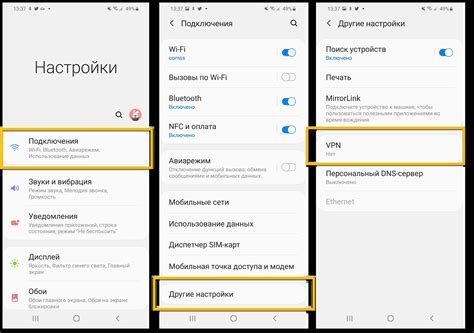
Чтобы выключить функцию AirDrop на iPhone 12, вам необходимо открыть настройки устройства. Для этого сделайте следующее:
- На главном экране вашего iPhone 12 найдите и нажмите на иконку "Настройки".
- Прокрутите список доступных настроек и найдите раздел "Общие".
- В разделе "Общие" найдите и нажмите на опцию "AirDrop".
Теперь вы можете перейти к последнему шагу и выбрать нужный вам вариант для отключения AirDrop на iPhone 12.
Найдите раздел "Общие" в меню

Для того чтобы выключить AirDrop на iPhone 12, вам необходимо открыть настройки устройства. Для этого найдите на главном экране иконку "Настройки" и нажмите на нее.
В меню настроек прокрутите вниз и найдите раздел "Общие". Обычно он находится в верхней части списка.
После того как вы открыли раздел "Общие", вам понадобится найти пункт меню "AirDrop". Для этого проскрольте страницу вниз и найдите этот пункт.
Когда вы нашли пункт "AirDrop", нажмите на него. Откроется отдельное окно с настройками AirDrop.
В окне настроек AirDrop вы увидите несколько вариантов: "Выключено", "Контакты" и "Все". Чтобы выключить AirDrop полностью, выберите вариант "Выключено".
Теперь AirDrop будет выключен на вашем iPhone 12. Вы можете закрыть настройки устройства и продолжить использовать его без активированного AirDrop.
Нажмите на "AirDrop" в списке доступных опций

Чтобы выключить AirDrop на iPhone 12, выполните следующие шаги:
- Откройте "Настройки" на вашем устройстве, нажав на значок шестеренки на главном экране.
- Прокрутите вниз и нажмите на вкладку "General".
- Выберите "AirDrop" в списке доступных опций.
- На открывшейся странице выберите "Off", чтобы выключить AirDrop полностью, или "Contacts Only", если вы хотите разрешить только контактам видеть ваше устройство.
После выполнения этих шагов AirDrop будет успешно выключен на вашем iPhone 12.
Выберите пункт "Выключено" для отключения AirDrop

Чтобы выключить AirDrop на iPhone 12, вам потребуется выполнить несколько простых шагов:
- Откройте приложение "Настройки" на главном экране вашего iPhone 12.
- Прокрутите вниз и нажмите на раздел "Общие".
- В разделе "Общие" найдите и нажмите на пункт "AirDrop".
- После этого откроется меню выбора режима AirDrop. Вам будет предложено три варианта: "Включено", "Контакты" и "Выключено".
- Выберите пункт "Выключено".
После того как вы выберете пункт "Выключено", AirDrop будет полностью отключен на вашем iPhone 12. Теперь никто не сможет отправлять вам файлы через AirDrop, и ваше устройство будет более защищено от нежелательной передачи данных.